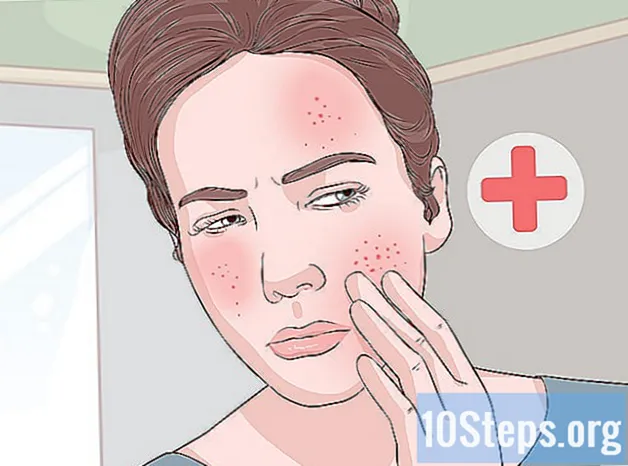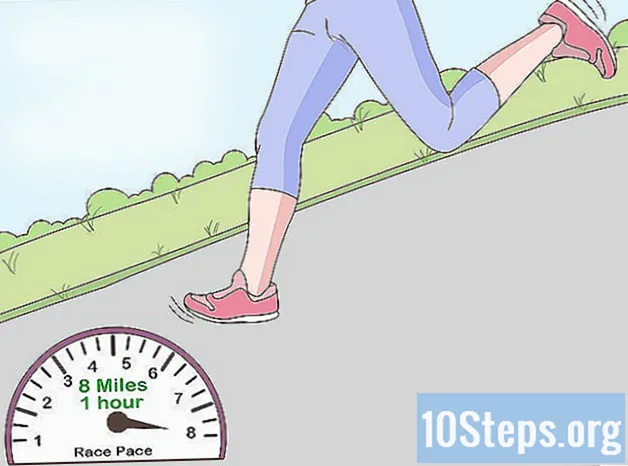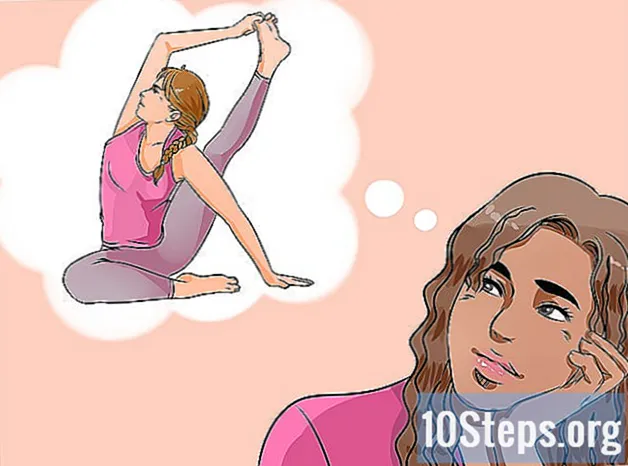Автор:
Judy Howell
Дата На Създаване:
1 Юли 2021
Дата На Актуализиране:
1 Юни 2024

Съдържание
Тази статия ще ви научи как да отваряте, преглеждате и редактирате електронната таблица OpenOffice (ODS) с помощта на Microsoft Excel на компютър.
стъпки
Метод 1 от 2: Отваряне на файла с Excel
Намерете ODS файла, който искате да отворите. Навигирайте между вашите файлове до мястото, където е записана електронната таблица ODS.

Щракнете с десния бутон върху файла ODS. След това ще се появи изскачащо меню.
щракнете Отворете като в менюто с десния бутон на мишката. Това ще отвори списък с налични приложения в нов изскачащ прозорец, което ще ви позволи да изберете някое от тях, за да отворите файла.
- Ако сте отворили ODS файл преди, може да се появи подменю от препоръчани приложения, когато задържите курсора на мишката Отворен с, В този случай изберете желаната опция от това меню.

Изберете Microsoft Excel в списъка с приложения. Excel позволява отваряне, преглед и редактиране на ODS файлове.
Натиснете ↵ Въведете или ⏎ Връщане. След това ODS файлът ще се отвори в Excel.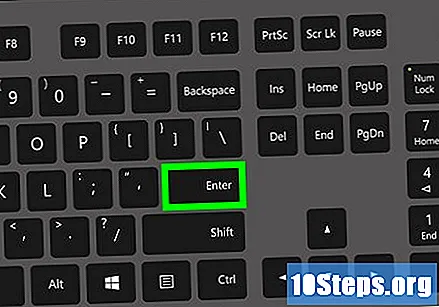
Метод 2 от 2: Преобразуване на файла в XLS

Отворете уеб браузър. Можете да използвате всяка опция, като Firefox, Google Chrome, Safari и Opera.
Достъп до уебсайта ConvertFiles.com в интернет браузър. За целта въведете www.convertfiles.com в адресната лента и натиснете клавиша ↵ Въведете или ⏎ Връщане.
- Това е уебсайт на трета страна, който ви позволява да качвате и конвертирате файлове в различни формати. Тя няма връзка с Microsoft Excel или OpenOffice.
щракнете Преглед (Преглед) до „Изберете локален файл“. Тази опция ви позволява да изпратите файл до вашия компютър, като го преобразувате в различен формат. Той е в зеленото поле с отметка „Избор на файл за конвертиране“.
Изберете ODS файла, който искате да конвертирате. Навигирайте между вашите файлове в File Explorer и кликнете върху ODS файла, който искате да конвертирате в XLS.
щракнете отворено в прозореца на файловия браузър. След това избраният ODS файл ще бъде изпратен до уебсайта за преобразуване.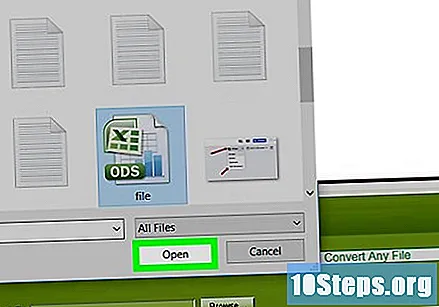
Кликнете върху селекторната лента до „Формат на въвеждане“ в зелената зона. Това ще отвори списък с всички файлови формати, които този уебсайт може да обработва и конвертира.
Изберете OpenOffice ODF електронна таблица (.ods) като входен формат. Това поле трябва да съответства на правилния формат на документа, който изпращате.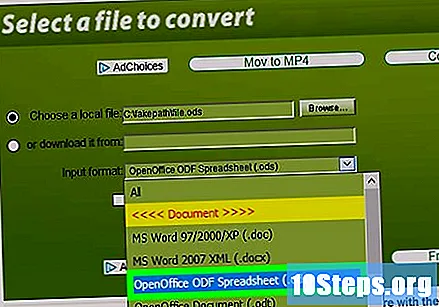
Кликнете върху селекторната лента до "Формат на изхода" в зелената зона. След това ще се отвори падащ списък на всички налични формати.
Изберете MS Excel 97/2000 / XP (.xls) като изходен формат. Това ще преобразува ODS файла, изпратен във формат XLS, който може да бъде отворен в Excel.
щракнете Convert (Преобразуване) под полето „Формат за въвеждане“. След това ODS файлът ще бъде изпратен на уебсайта и преобразуван в XLS формат.
Кликнете върху бутона Щракнете тук, за да отидете на страницата за изтегляне (Щракнете тук, за да отидете на страницата за изтегляне). В края на преобразуването ще видите този бутон на екрана. Когато щракнете върху него, ще видите линк за изтегляне на преобразувания файл.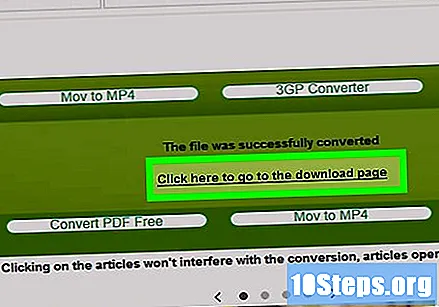
Кликнете върху връзката за изтегляне. Тогава изтеглянето ще започне и XLS файлът ще бъде записан в папката за изтегляне по подразбиране.
- Ако нямате определено местоположение по подразбиране, отворете желаното място.
Съвети
- OpenOffice е набор от безплатен и с отворен код софтуер за производителност и съдържа текстов процесор, електронни таблици, презентации, графика, редактор на формули и управление на базата данни. Можете да го изтеглите на www.openoffice.org и да го използвате за отваряне на ODS файлове.